Kamppailetko tällä hetkellä hitaiden laajakaistanopeuksien kanssa?
Tässä oppaassa selitämme 10 parasta tapaa parantaa laajakaistasi nopeutta ja nopeuttaa latauksia ja lähetyksiä.
Aloitetaan.
1. Käynnistä reitittimesi uudelleen

Joskus yksinkertaiset korjaukset ovat tehokkaimpia.
Aivan kuten tietokoneellasi, myös Wi-Fi-reitittimelläsi on tiedostovälimuisti, joka voi ajan myötä tukkeutua. Käynnistämällä reitittimesi uudelleen tyhjennät tiedostovälimuistin ja mahdollisesti nopeutat internet-yhteyttäsi huomattavasti.
Käynnistä reititin uudelleen irrottamalla se pistorasiasta ja odottamalla vähintään 10 sekuntia. Kytke se sitten takaisin pistorasiaan, kytke se päälle (jos reititin ei kytkeydy automaattisesti takaisin päälle) ja odota, että se käynnistyy uudelleen, mikä saattaa kestää muutaman minuutin.
2. Poista Wi-Fi-häiriöiden lähteet
Tiesitkö, että muut radioaaltoja lähettävät laitteet voivat häiritä Wi-Fi-signaalia?
Esimerkiksi mikroaaltouunit ja itkuhälyttimet voivat häiritä Wi-Fi-signaalia, jolloin laajakaistanopeutesi voi heikentyä.
Voit korjata tämän ongelman siirtämällä Wi-Fi-reitittimesi muualle talossa, poispäin häiriöitä aiheuttavista laitteista. Tai siirrä muut käyttämäsi elektroniset laitteet kauemmas reitittimestä.
3. Käytä Wi-Fi-signaalin pidentimiä
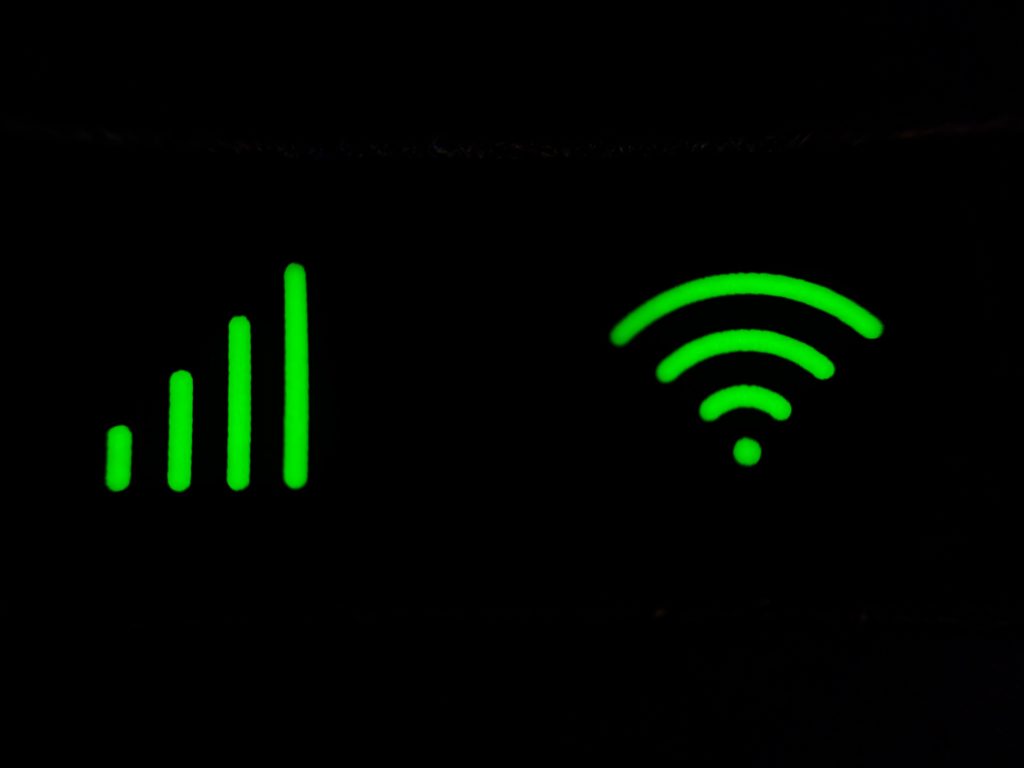
Huomaatko, että latausnopeutesi hidastuu, kun siirryt kauemmas reitittimestäsi, esimerkiksi yläkertaan?
Tässä tapauksessa saatat tarvita Wi-Fi-signaalin pidennystä, jotta saat parhaan mahdollisen hyödyn internet-yhteydestäsi.
Tämän korjauksen toteuttaminen vaatii pienen investoinnin mesh WiFi-järjestelmään. Nämä Wi-Fi-laajennuslaitteet ovat kuitenkin erittäin helppoja asentaa, ja ne ovat myös erittäin tehokkaita korjaamaan signaalin katkoksia.
Useimmissa mesh WiFi-tuotteissa on mukana useampi kuin yksi ylimääräinen signaalinvahvistin, mutta voit myös ostaa WiFi-laajentimia erikseen, jos sinulla ei ole suurta taloa.
4. Käytä eri Wi-Fi-kanavaa
Useimmat nykyaikaiset Wi-Fi-reitittimet lähettävät 2,4 GHz:n ja 5,0 GHz:n taajuuksilla.
2,4 GHz on paras pitkillä etäisyyksillä ja silloin, kun sinun ja reitittimen välissä on esteitä (kuten seiniä). Toisaalta 5,0 GHz:n taajuus voi tarjota hieman parempia latausnopeuksia, mutta se ei ole yhtä hyvä etäisyyksillä.
Useimmiten laitteesi ovat tarpeeksi älykkäitä tietääkseen, mikä Wi-Fi-taajuus on paras kussakin tilanteessa. Joskus ne kuitenkin erehtyvät.
Jos latausnopeutesi Wi-Fi:n kautta ei ole hyvä, kokeile vaihtaa toiseen taajuuteen, jotta näet, paraneeko tilanne.
5. Käytä Ethernetiä Wi-Fin sijaan

Vaikka sinulla olisi hyvä Wi-Fi-signaali koko talossasi, saat todennäköisesti paremmat nopeudet käyttämällä sen sijaan langallista Ethernet-yhteyttä.
Vaikka Ethernetin käyttö ei ole mahdollista puhelimessa tai iPadissa, se on mahdollista useimmissa pelikonsoleissa, tietokoneissa ja suurissa kannettavissa tietokoneissa.
Jos reitittimesi on kaukana laitteesta, jolla haluat päästä verkkoon, voit käyttää verkkovirtasovitinta, jotta sinun ei tarvitse kytkeä sitä suoraan.
Powerline-sovittimien avulla voit lähettää internet-signaalin talosi sähkökaapeleiden kautta, jolloin voit käyttää langallista internet-yhteyttä ilman, että reitittimeen pitää johtaa kaapelia suoraan.
6. Poista taustalataukset käytöstä
Jos sinulla ei ole erityisen nopeaa laajakaistapakettia (alle 100 Mbit/s) ja huomaat, että nopeutesi on joskus huomattavasti tätä hitaampi, voi olla, että taustalataukset käyttävät kaiken kaistanleveyden.
Seuraavassa on joitakin yleisiä taustalatauksia, jotka on järkevää poistaa käytöstä tai ajoittaa yöksi, jos sovellus sallii sen.
- Pelipäivitykset Xboxilla, Playstationilla tai Nintendo Switchillä.
- Sovelluspäivitykset puhelimessasi.
- Windows-päivitykset.
7. Poista bloatware ja tarpeettomat sovellukset

Joskus internet ei oikeastaan olekaan niin hidas, vaan käyttämäsi ohjelmisto saa sen tuntumaan hitaalta.
Jos puhelimesi tai tietokoneesi on suhteellisen vanha, kannattaa ryhtyä seuraaviin toimenpiteisiin järjestelmän puhdistamiseksi ja nopeuden parantamiseksi.
- Poista kaikki sovellukset tai ohjelmat, joita et käytä.
- Tyhjennä selaimen välimuistit ja evästeet.
- Tyhjennä roskakorisi.
- Poista kaikki suuret tiedostot (kuten ladatut videot), joita et tarvitse.
CCleanerin kaltaiset sovellukset voivat auttaa tehostamaan tätä prosessia Windows-tietokoneissa.
8. Käytä eri DNS-palvelimia
Aina kun vierailet verkkosivustolla, kirjoittamasi verkkotunnus, kuten broadband4europe.com, on muunnettava IP-osoitteeksi, kuten 192.168.4.1. Tietokoneesi käyttää tätä IP-osoitetta löytääkseen palvelimen, jolla verkkosivusto sijaitsee.
Tietokoneesi käyttää DNS-palvelinta löytääkseen IP-osoitteen URL-osoitteesta. Ongelmana on, että oletusarvoisesti käytät palveluntarjoajasi DNS-palvelimia, jotka voivat olla hitaita.
Jos haluat nopeampia nopeuksia, voit siirtyä käyttämään Googlen tai Cloudflaren DNS-palvelimia, jotka molemmat ovat ilmaisia.
DNS-palvelimien vaihtaminen:
- Windowsissa siirry kohtaan Ohjauspaneeli > Verkko- ja jakamiskeskus > Muuta sovittimen asetuksia > napsauta hiiren kakkospainikkeella yhteyttäsi > Ominaisuudet > valitse Internet Protocol Version 4 (TCP/IPv4) ja napsauta Ominaisuudet.
- Macissa siirry kohtaan Järjestelmäasetukset > Verkko > valitse verkko > Tiedot > DNS.
- Kännykällä siirry kohtaan Asetukset > Yhteydet/Wi-Fi > DNS (joskus Lisäasetukset- tai Lisää asetuksia-välilehden alla).
Kun pääset oikeaan valikkoon, sinun on lisättävä sekä haluamasi ensisijainen että vaihtoehtoinen DNS-palvelin, joita haluat käyttää, molemmat ovat saatavilla Googlelta tai Cloudflarelta.
9. Vaihda 5G-laajakaistaan

Riippuen asuinpaikastasi, nopeaa kuitulaajakaistaa ei välttämättä ole saatavilla tai se voi olla erittäin kallista.
Jos haluat vain nopean latausnopeuden etkä välitä hieman suuremmasta viiveestä, voit ehkä nopeuttaa asioita vaihtamalla 5G-internetiin, jos se on saatavilla alueellasi.
5G-laajakaistan yksi huono puoli on se, että siihen liittyy joskus datarajoitus. Koska tekniikka on kuitenkin yhä useammin saatavilla useimmissa Euroopan kaupungeissa, rajattoman datan 5G-laajakaistatarjoukset ovat yleistymässä, ja ne ovat myös yhä halvempia ostaa.
10. Soita internet-palveluntarjoajallesi
Jos latausnopeutesi on hidas, voi myös olla, että et saa laajakaistan tarjoajaltasi maksamaasi nopeutta.
Voit selvittää, onko näin, tekemällä nopeustestin verkkosivustolla, kuten speedtest.net, ja vertaamalla tuloksia käyttämäsi tariffin tietoihin.
Jos nopeutesi on huomattavasti hitaampi useilla laitteilla, kannattaa soittaa laajakaistan tarjoajallesi ja kysyä, onko palvelussa vikaa, joka heidän on korjattava.

Olen Roger, Broadband 4 Europen perustaja.
Vartuin Sveitsissä, mutta asun nykyään Saksassa, ja aikaisemmin olen asunut myös Etelä-Tirolissa jonkin aikaa.
Olen koulutukseltani tietotekniikan ammattilainen ja olen tutkinut laajasti useimpien Euroopan maiden laajakaistamarkkinoita. Kiinteän verkon laajakaistamarkkinoiden tutkiminen on nörttiharrastukseni, mutta olen myös innostunut niistä mahdollisuuksista, joita 5G- (ja lopulta 6G-) laajakaista tarjoaa meille tulevaisuudessa.
Kun en tutki laajakaistayhtiöitä ja niiden verkkoja, pelaan lentopalloa tai soitan pianoa.


